Remove Antivirus Security Pro Rogue Software (instrucțiuni de eliminare)
Antivirus Security PRO este un alt antivirus fals ca Antivirus de îngrijire a sistemului, AVASoft Antivirus, etc. și la instalat pe computer, acesta susține că amenințările malware se găsesc pe computer și trebuie să cumpere versiunea completă a programului pentru a le curăța.
software-ul devine în computer atunci când descărcați și instalați software-ul gratuit de pe site-uri de internet necunoscute. Vă rugăm să ignorați toate mesajele de avertizare false și nu dau nici un ban pentru a achiziționa versiunea completă.
dacă doriți să eliminați Antivirus Security PRO de pe computer, continuați cu pașii de mai jos:

cum să eliminați Antivirus Security PRO de pe computer.
Pasul 1: Porniți computerul în „Safe Mode with Networking”
pentru a face acest lucru,
1. Închideți computerul.
2. Porniți computerul (pornire) și pe măsură ce computerul pornește, apăsați tasta „F8” înainte de a apărea sigla Windows.
3. Folosind săgețile tastaturii Selectați opțiunea” mod sigur cu rețea „și apăsați”Enter”.

Pasul 2. Curățați computerul cu RogueKiller
1. Descărcați și salvați utilitarul „RogueKiller” pe computer’* (de exemplu, desktopul dvs.)
notificare*: descărcați versiunea x86 sau X64 în funcție de versiunea sistemului de operare. Pentru a găsi versiunea sistemului de operare, „faceți clic dreapta” pe pictograma computerului, alegeți „Proprietăți” și consultați secțiunea „Tip Sistem

2. Faceți dublu clic pentru a rula RogueKiller.
3. Să prescan pentru a finaliza și apoi apăsați pe butonul „Scan” pentru a efectua o Scanare completă.

3. Când scanarea completă este finalizată, apăsați butonul „șterge” pentru a elimina toate elementele rău intenționate găsite.

Pasul 3. Împiedicați rularea programelor rău intenționate la pornirea Windows.
1. Descărcați și rulați CCleaner.
2. La fereastra principală „CCleaner”, alegeți” Instrumente ” din panoul din stânga.
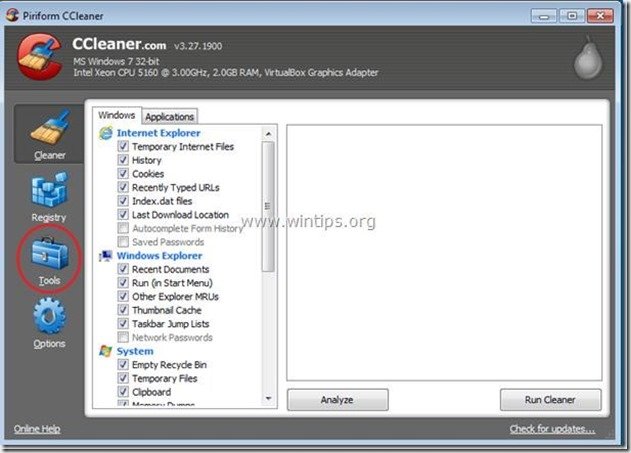
4a. în secțiunea „Instrumente”, alegeți”Startup”.
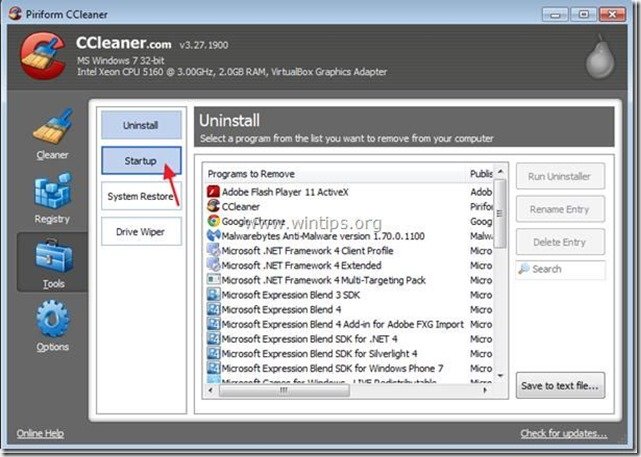
4b. Alegeți fila „Windows” și apoi selectați și ștergeți toate programele rău intenționate care rulează la pornirea Windows: *
- de exemplu: C:\ProgramData\Xgpsns33\Xgpsns33.exe
informații suplimentare*: în mod obișnuit, acest antivirus necinstit rulează din următoarele locații de pe computer:
– „C:\ProgramData” (în Windows Vista, 7 sau 8)
– „C:\Documents și setări \ Admin \ date aplicație „sau” C:\Documents și setări \ toți utilizatorii \ datele aplicației” (în Windows XP)
„C:\Program fișiere”
intrări de pornire rău intenționate (exemplu):
„Da / HKCU: RunOnce | c/C:\ProgramData\RandomFileName.exe „
” Da / HKCU:RunOnce | c | C:\ProgramData\RandomFolderName\RandomFileName.exe „
” Da / HKCU:RunOnce | c | C:\Program fișiere \ Virus Antivirus atent \ RandomFileName.exe”
sfat: înainte de a șterge intrările de pornire rău intenționate, deschideți Windows Explorer pentru a găsi și șterge manual folderele și fișierele rău intenționate de pe computer. (de exemplu, RandomFolderName, RandomFileName.exe).

5. Închideți „CCleaner” și treceți la pasul următor.
Pasul 4. Ștergeți folderul/fișierele ascunse Antivirus Security Pro
1. Deschideți Panoul De Control Windows:” Start „> „Panou De Control”

2. Schimbați vizualizarea panoului de control din „categorie” în „pictograme mici”.

3. Faceți dublu clic pentru a deschide „Opțiuni Folder”.

4. Selectați fila ” Vizualizare „și în lista” Setări avansate”, bifați pentru a activa opțiunea” Afișați folderele și unitățile de fișiere ascunse”.

5. Faceți clic pe” OK ” când terminați.

6. Accesați Start > toate programele și extindeți folderul Antivirus Security Pro.
7. Faceți clic dreapta pentru a Antivirus Security Pro application & alegeți Proprietăți.

8. Căutați în caseta” începeți în: „și notați numele și locația folderului „Antivirus Security Pro”.
- de ex. C:\ProgramData\Xgpsns33

9. Deschideți Windows explorer și navigați la „C:\ProgramData” dosar.
10. Inside „C:\ProgramData” folder, localizați și ștergeți folderul rău intenționat „Antivirus Security Pro”.*
- de ex. „Xgpsns33”

Pasul 5. Curățați computerul de amenințările malware rămase.
descărcați și instalați unul dintre cele mai fiabile programe gratuite Anti malware astăzi pentru a vă curăța computerul de amenințările malware rămase. Dacă doriți să stați în mod constant protejate de amenințări malware, cele existente și viitoare, vă recomandăm să instalați Malwarebytes Anti-Malware PRO:
Malwarebytes protecție
elimină Spyware, Adware & Malware.
Începeți Descărcarea Gratuită Acum!
1. Rulați „Malwarebytes Anti-Malware” și permiteți programului să se actualizeze la cea mai recentă versiune și la baza de date rău intenționată, dacă este necesar.
2. Când pe ecran apare fereastra principală „Malwarebytes Anti-Malware”, alegeți opțiunea” efectuați scanarea rapidă”, apoi apăsați butonul” Scanare ” și lăsați programul să vă scaneze sistemul pentru amenințări.

3. Când scanarea este finalizată, apăsați ” OK „pentru a închide mesajul de informații și apoi apăsați butonul” Afișați rezultatele ” pentru a vizualiza și elimina amenințările rău intenționate găsite.
 .
.
4. În fereastra” Afișați rezultatele ” verificați-folosind butonul stâng al mouse-ului-toate obiectele infectate și apoi alegeți opțiunea „Eliminați selectat” și lăsați programul să elimine amenințările selectate.

5. Când procesul de eliminare a obiectelor infectate este finalizat, „reporniți sistemul pentru a elimina corect toate amenințările active”

6. Continuați cu pasul următor.
Pasul 6. Reporniți computerul & efectuați o Scanare completă cu programul antivirus original.

angajăm
căutăm scriitori tehnici part-time sau full-time care să se alăture echipei noastre! Este vorba despre o poziție îndepărtată pe care scriitorii de tehnologie calificați de oriunde din lume o pot aplica. Click aici pentru mai multe detalii.




